パソコンやスマホの画面上において、手元に残したいものや共有したいものを、瞬時に画像として保存できる「スクリーンショット」機能。筆者もよく、乗りたい電車の時刻表などをこの機能で撮影している。スクリーンショット機能は主にスマホで使う人が多いイメージだが、実はパソコンでも簡単に画面のスクリーンショットを撮影することができるのだ。
みっちー@mittii_bizさんの「パソコンのスクショは【Windowsキー+Shift+S】これ一択。全画面はもちろん、画面の一部を切りとることができる優れもの。切りとった画面は【Ctrl+V】で貼りつけ。slackやGmailにダイレクトに貼りつけできます。「画像に保存して添付する」操作はいらないので試してみてね。」というツイートには、450件の「いいね」がついており、ツイッター上で話題となっている。
今回は、こちらのツイートに関する詳細と、リプライ欄に寄せられたさまざまな意見をご紹介します。
保存した画像はどこへ行く?
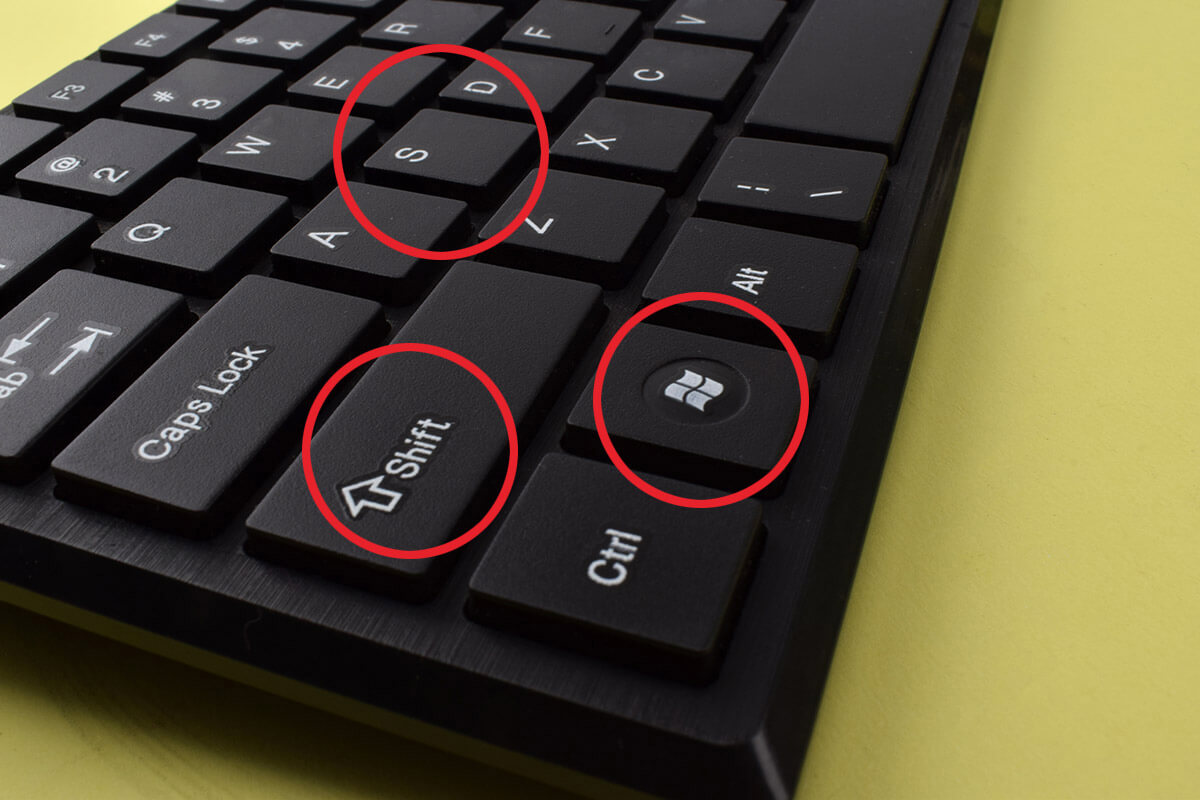
ツイートによると、パソコン画面でスクリーンショットを撮影したい場合は、【Windowsキー+Shift+S】で撮影し、添付したい場所へ【Ctrl+V】で貼り付ければOKとのことだ。「画像に保存して添付する」という面倒な操作はいらないらしいが、そもそも、自分が撮影した画像は、自動でどこかに保存されているのだろうか。
実は、スクリーンショットで撮影した画像は「ピクチャ」から、「スクリーンショット」フォルダを開けば、きちんと自動保存されている。そのため、何枚かまとめて撮影してから添付したい人は、毎回【Ctrl+V】で貼り付けなくても大丈夫だ。
なお、Macでスクリーンショットを撮りたい場合は、【Shift+Command+3】の同時押しで撮影することができる。撮影が完了すると、画面の隅にサムネイルが表示されるため、そこをクリックすれば編集も可能だ。
Macの場合、撮影したスクリーンショットは、そのままデスクトップに保存されるので覚えておこう。
スニッピングツールって、なに?
このツイートを見たツイッターユーザーたちからは、「スクショのソフト使っていました。多用するのでやってみます」と、今まではスクショ撮影のために別途ソフトを使用していたとの声や、「スクショショートカットキーはめちゃくちゃ重宝していますっ」「切り取って、ぺっぺっと貼り付けられるから便利ですよね」と、このショートカットキーの便利さを絶賛する声など、さまざまなコメントがリプライ欄には寄せられている。
また、中には「わざわざスタートから検索してスニッピングツール立ち上げなくていいんですね」「これ知らなかった、いちいちツールでスクショしてました」とのコメントもあがっていた。
「スニッピングツール」とは、パソコン画面を画像化するためのソフトのことである。Windowsパソコンに最初から入っているソフトで、「スタート」 から「snipping tool」を検索し「新規作成」を選択することで、マウスのみでもスクショの撮影ができるのだ。キーボードの操作を加えることで、この動作を簡略化したものが、今回のショートカットキーである。









































